Чимало користувачів комп’ютерів на базі Windows стикаються з неприємною ситуацією – збоєм під час створення резервної копії. Ця проблема зазвичай проявляється як помилка з кодом 0x8078012D. Збій резервного копіювання образу системи Windows 10 є досить розповсюдженим явищем, особливо під час спроб створити резервну копію перед встановленням оновлень Windows. Причинами виникнення цієї помилки можуть бути різні фактори, наприклад, неправильні налаштування служб резервного копіювання Windows або пошкодження системних файлів. Вирішити проблему з кодом помилки 0x8078012D можливо шляхом очищення, відновлення пошкоджених файлів та усунення проблем із програмним забезпеченням. У цьому посібнику ми детально розглянемо причини виникнення цієї помилки та способи її виправлення.
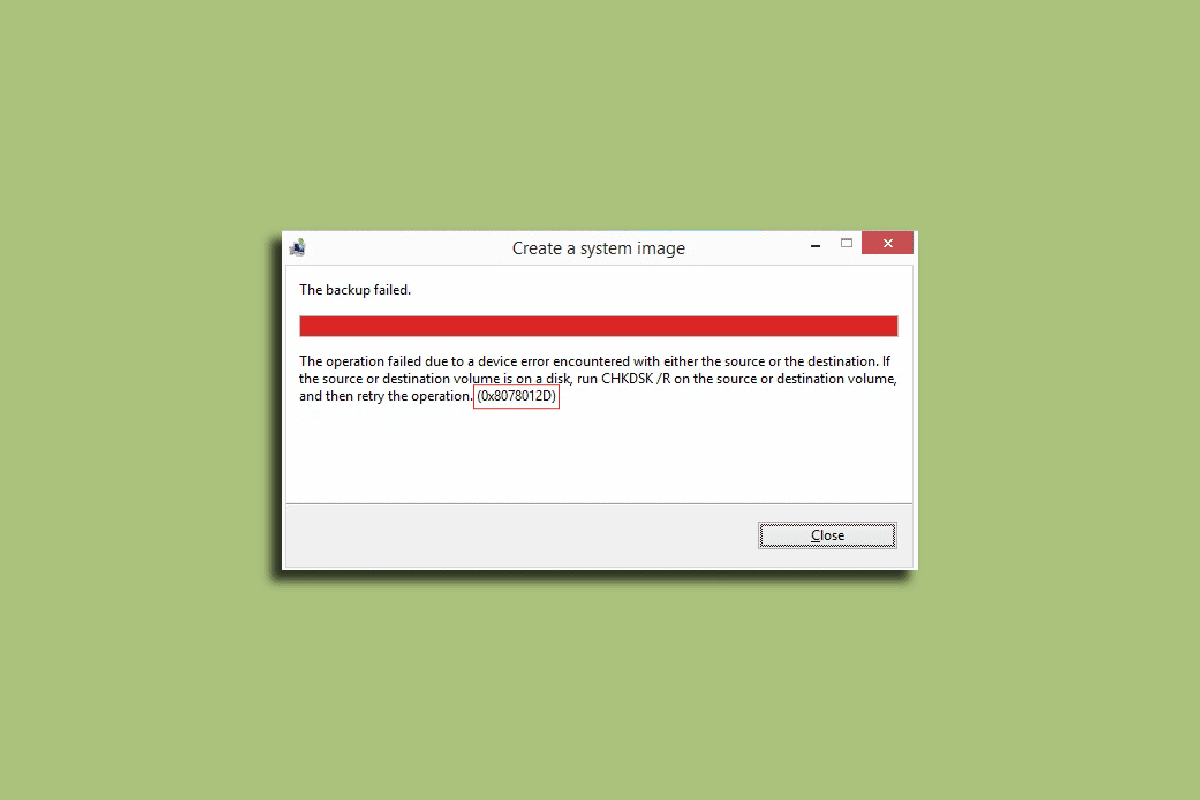
Методи усунення коду помилки 0x8078012D у Windows 10
Існує кілька можливих причин появи помилки з кодом 0x8078012D на комп’ютерах з Windows 10. Розглянемо деякі з найпоширеніших:
- Пошкоджені системні файли часто є причиною виникнення цієї помилки.
- Проблеми з драйверами жорстких дисків також можуть провокувати збої резервного копіювання у Windows.
- Некоректні параметри служб резервного копіювання Windows також можуть спричинити помилку.
- Системні баги та інші збої іноді призводять до появи цієї помилки.
- У деяких випадках проблема може виникати через конфлікт зі стороннім програмним забезпеченням безпеки.
Нижче наведено методи, які допоможуть вам позбутися коду помилки 0x8078012D в операційній системі Windows 10.
Спосіб 1: Чисте завантаження системи
Фонові програми та інші системні збої можуть бути причиною цієї помилки на вашому комп’ютері з Windows. Виконання чистого завантаження допоможе усунути ці конфлікти. Щоб дізнатися, як правильно виконати чисте завантаження, скористайтеся інструкцією “Як виконати чисте завантаження в Windows 10”.
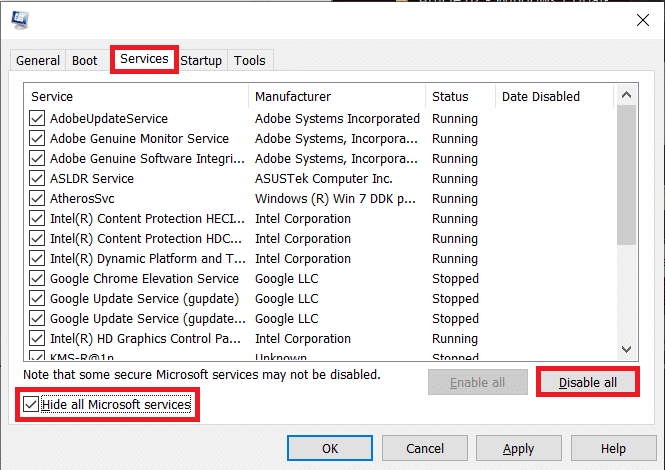
Спосіб 2: Запуск команди chkdsk
Пошкодження драйверів диска також може призвести до появи помилки 0x8078012D. Для виправлення цієї проблеми можна скористатися вбудованими засобами Windows 10 для сканування та відновлення драйверів. Утиліта CHKDSK призначена для пошуку та виправлення пошкоджених драйверів диска. Інструкція “Як перевірити диск на наявність помилок за допомогою chkdsk” допоможе вам виконати це сканування.
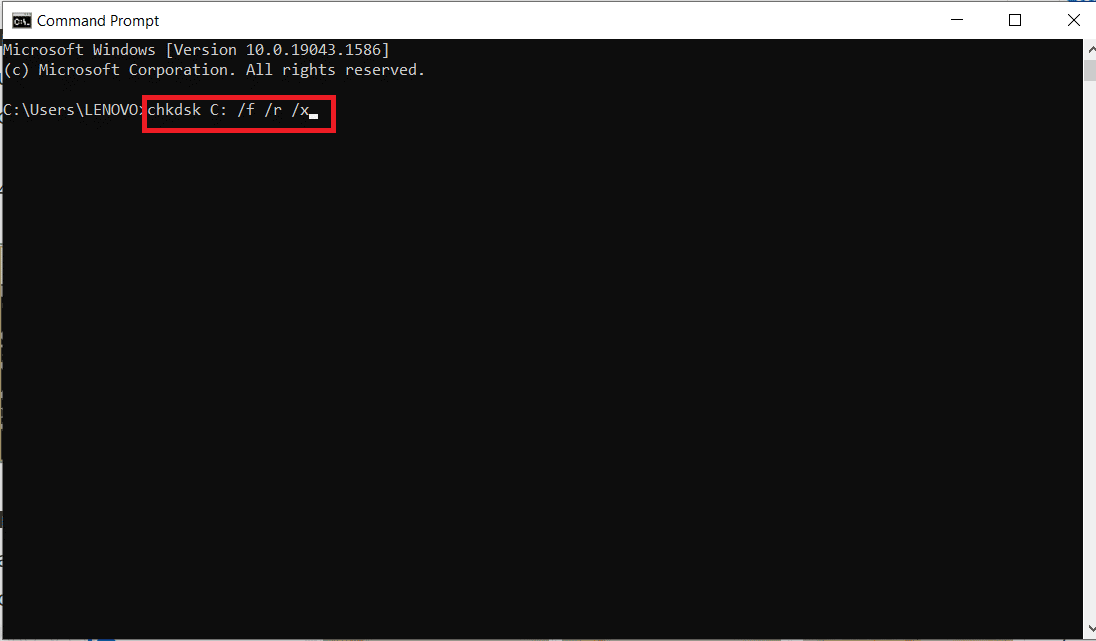
Спосіб 3: Відновлення системних файлів
Пошкоджені системні файли є однією з головних причин появи помилки 0x8078012D на комп’ютерах з Windows 10. Такі файли можуть викликати й інші серйозні проблеми з системою. Для виправлення ситуації можна скористатися вбудованим скануванням системи. Утиліта SFC, розроблена Microsoft, призначена для пошуку та відновлення пошкоджених системних файлів. Для виконання сканування скористайтеся інструкцією “Як відновити системні файли в Windows 10”. Якщо сканування не допоможе усунути помилку, перейдіть до наступного способу.
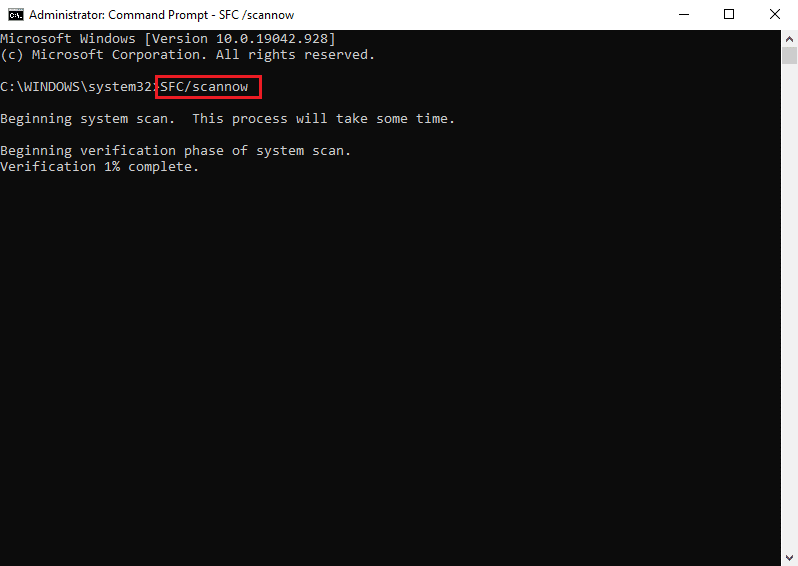
Спосіб 4: Тимчасове відключення стороннього антивіруса (якщо встановлений)
Якщо на вашому комп’ютері встановлений сторонній антивірус, він може блокувати певні процеси, спричиняючи помилку резервного копіювання. Це пов’язано з тим, що антивірус може помилково ідентифікувати деякі програми як загрозу. Для тимчасового відключення антивіруса скористайтеся інструкцією “Як тимчасово вимкнути антивірус у Windows 10”.

Спосіб 5: Видалення стороннього антивіруса (не рекомендовано)
Якщо тимчасове вимкнення антивіруса не допомагає вирішити проблему з резервним копіюванням, можна спробувати його повністю видалити. Для цього можна скористатися інструкцією “5 способів повністю видалити антивірус Avast у Windows 10”. **Зауважте, що видалення антивіруса є крайнім заходом, тому що це може поставити під загрозу безпеку вашого комп’ютера.**
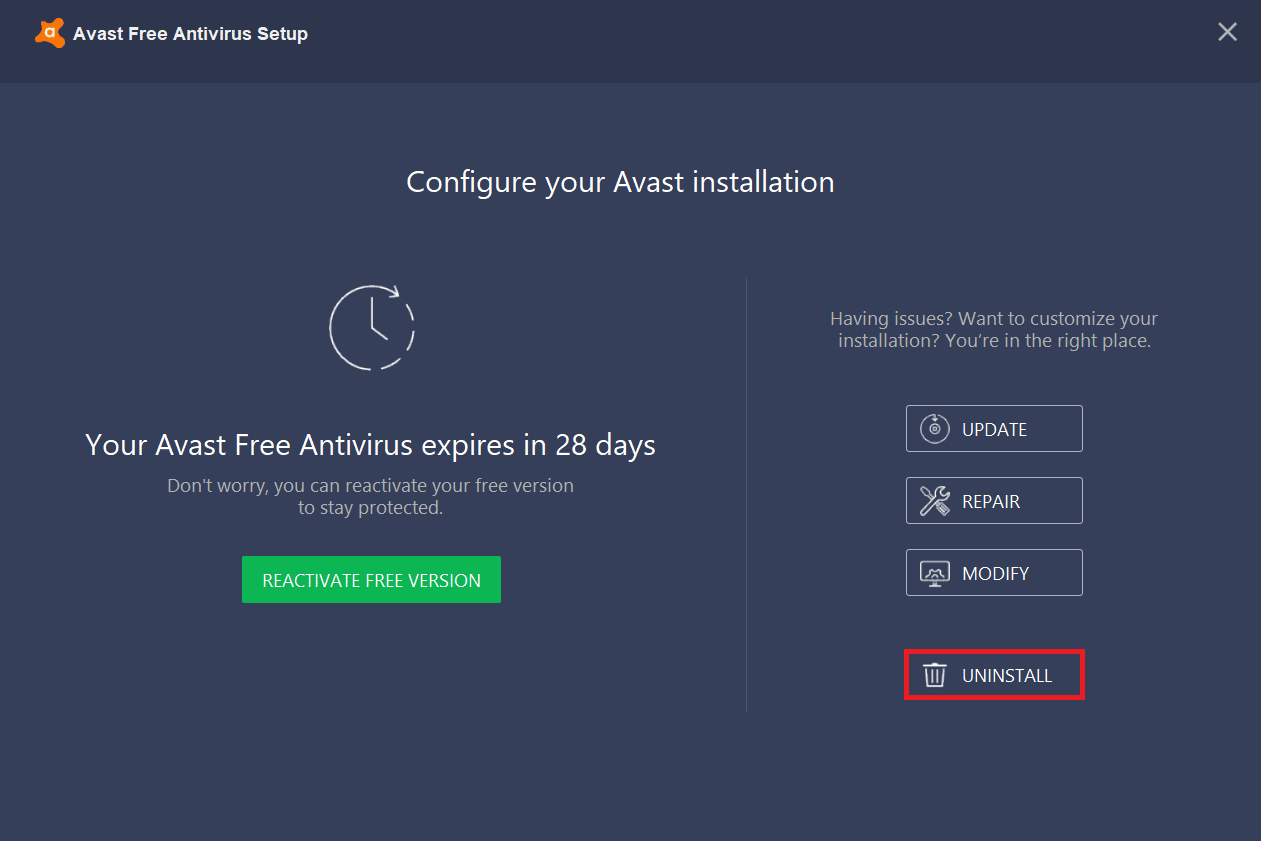
Якщо видалення антивіруса не вирішило проблему, перейдіть до наступного методу.
Спосіб 6: Ввімкнення служб резервного копіювання Windows
Якщо служби резервного копіювання Windows вимкнені, ви не зможете створювати резервні копії оновлень. Для вирішення цієї проблеми потрібно перевірити стан цих служб і у разі необхідності їх активувати.
1. Одночасно натисніть клавіші Windows + R, щоб відкрити вікно “Виконати”.
2. Введіть `services.msc` та натисніть Enter для запуску вікна “Служби”.

3. Знайдіть службу “Windows Update”, клацніть по ній правою кнопкою миші та виберіть “Властивості”.
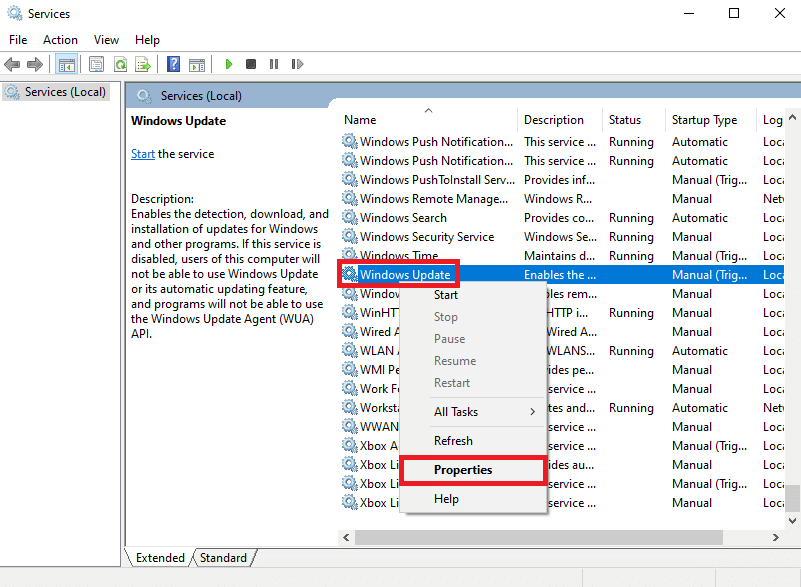
4. На вкладці “Загальні” знайдіть пункт “Тип запуску”.
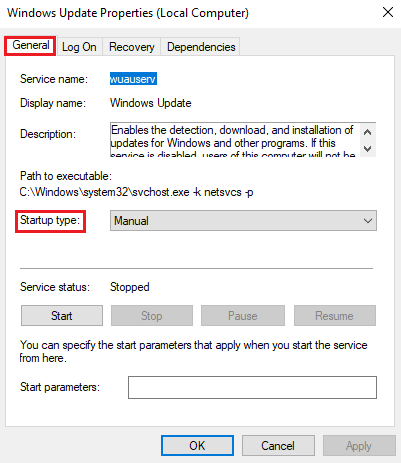
5. Встановіть “Тип запуску” як “Автоматично” та натисніть кнопку “Запустити”, щоб активувати службу.
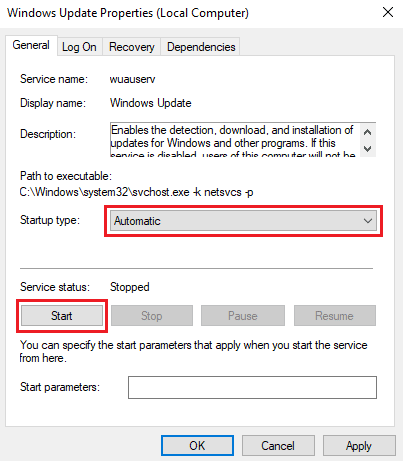
6. Натисніть “Застосувати”, а потім “ОК”, щоб зберегти зміни.
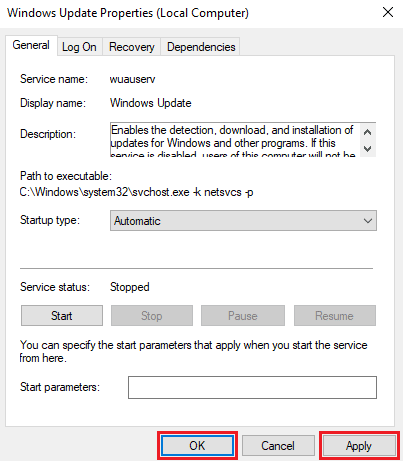
Часті запитання (FAQ)
Q1. Чому виникають помилки під час резервного копіювання оновлень Windows?
Відповідь: Якщо служби резервного копіювання Windows вимкнені, під час спроби створити резервну копію ви можете зіткнутися з помилками.
Q2. Чи може оновлення Windows завдати шкоди моєму комп’ютеру?
Відповідь: Як правило, оновлення Windows не є шкідливими для комп’ютера, вони необхідні для виправлення помилок та підвищення стабільності роботи системи.
Q3. Як усунути помилки оновлення Windows?
Відповідь: Існує кілька методів усунення помилок оновлення, наприклад, вимкнення або видалення антивіруса або сканування системи на наявність пошкоджених файлів.
***
Сподіваємося, цей посібник був вам корисним і допоміг виправити помилку резервного копіювання оновлення Windows з кодом 0x8078012D. Повідомте нам, який метод виявився найефективнішим. Якщо у вас є пропозиції чи запитання, залиште їх у розділі коментарів.